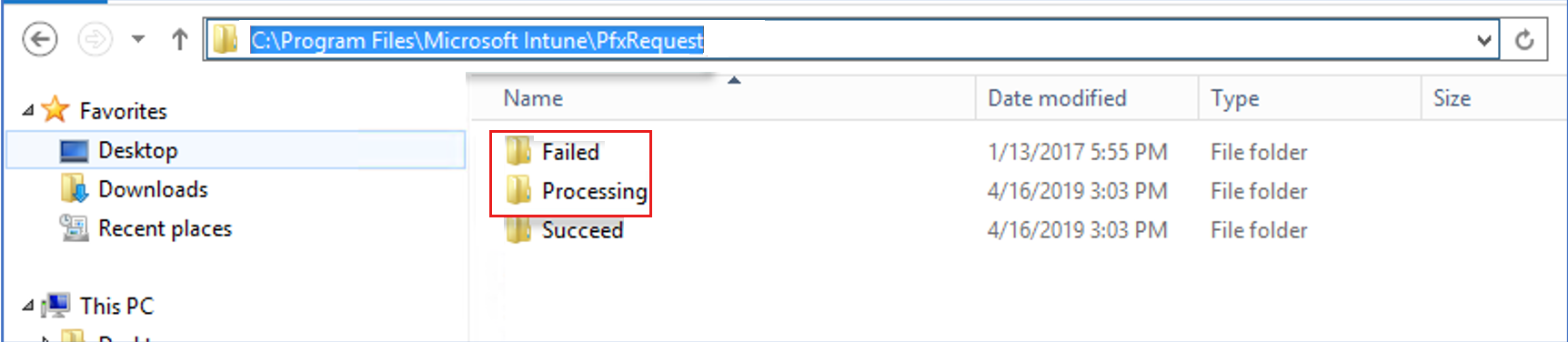針對 Intune 中的 PKCS 憑證部署進行疑難解答
本文提供在 Microsoft Intune 中部署公鑰密碼編譯標準 (PKCS) 憑證時,數個常見問題的疑難解答指引。 進行疑難解答之前,請確定您已完成下列工作,如設定及使用 PKCS 憑證與 Intune 中所述:
- 檢閱 使用 PKCS 憑證配置檔的需求。
- 從企業證書頒發機構單位匯出跟證書 (CA) 。
- 在證書頒發機構單位上設定證書範本。
- 安裝和設定 Intune 憑證連接器。
- 建立並部署受信任的憑證配置檔以部署跟證書。
- 建立和部署 PKCS 憑證配置檔。
PKCS 憑證配置檔最常見的問題來源是 PKCS 憑證配置檔的設定。 檢閱配置檔組態並尋找伺服器名稱或完整功能變數名稱中的錯字 (FQDN) ,並確認 證書頒發機構單位 和 證書頒發機構單位名稱 正確無誤。
- 證書頒發機構單位:證書頒發機構單位計算機的內部 FQDN。 例如,server1.domain.local。
- 證書頒發機構單位名稱:證書頒發機構單位 MMC 中顯示的證書頒發機構單位名稱。 檢視憑證 頒發機構單位 (本機)
您可以使用 CA 上的 certutil 命令行程式 來確認證書頒發機構單位和證書頒發機構單位名稱的正確名稱。
PKCS 通訊概觀
下圖提供 Intune 中 PKCS 憑證部署程式的基本概觀。
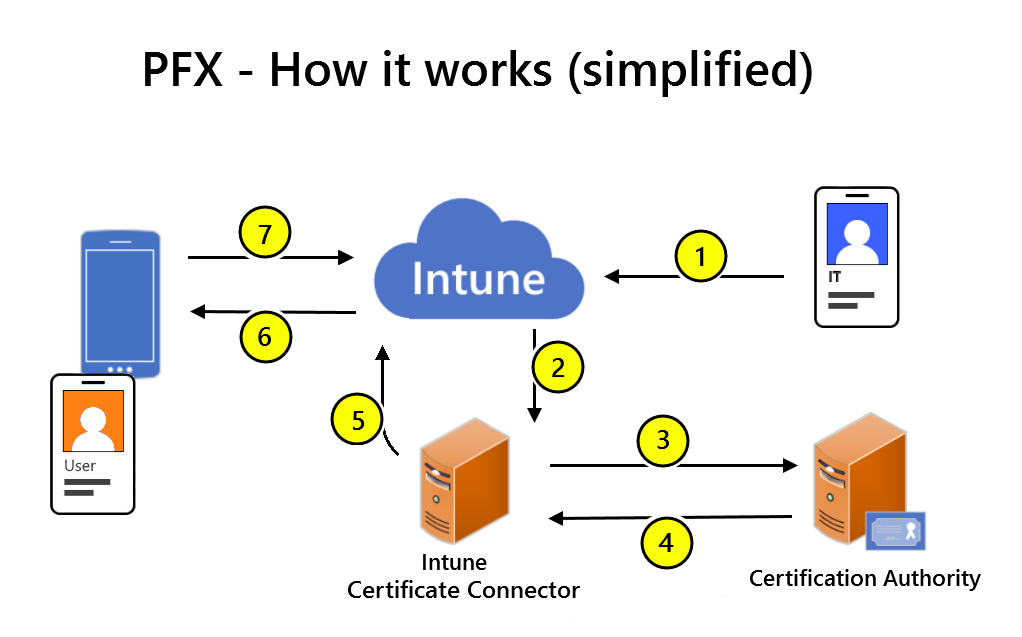
- 管理員 會在 Intune 中建立 PKCS 憑證配置檔。
- Intune 服務會要求內部部署 Intune 憑證連接器為使用者建立新的憑證。
- Intune 憑證連接器會將 PFX Blob 和要求傳送至 Microsoft Certification 授權單位。
- 證書頒發機構單位會發出 PFX 用戶憑證,並將其傳送回 Intune 憑證連接器。
- Intune 憑證連接器會將加密的 PFX 使用者憑證上傳至 Intune。
- Intune 使用 裝置管理 憑證解密 PFX 用戶憑證並重新加密裝置。 Intune 然後將 PFX 用戶憑證傳送至裝置。
- 裝置會將憑證狀態回報給 Intune。
記錄檔
若要識別通訊和憑證布建工作流程的問題,請檢閱來自伺服器基礎結構和裝置的記錄檔。 針對 PKCS 憑證配置檔進行疑難解答的後續章節會參考本節中所參考的記錄檔。
裝置記錄取決於裝置平臺:
內部部署基礎結構的記錄
支援針對憑證部署使用 PKCS 憑證配置檔的內部部署基礎結構包括 Microsoft Intune 憑證連接器和證書頒發機構單位。
這些角色的記錄檔包括 Windows 事件檢視器、憑證主控台,以及 Intune 憑證連接器特有的各種記錄檔,或其他屬於內部部署基礎結構一部分的角色和作業。
NDESConnector_date_time.svclog:
此記錄會顯示從 Microsoft Intune 憑證連接器到 Intune 雲端服務的通訊。 您可以使用 服務追蹤檢視器工具 來檢視此記錄檔。
相關登錄機碼: HKLM\SW\Microsoft\MicrosoftIntune\NDESConnector\ConnectionStatus
位置:在裝載 Intune 憑證連接器的伺服器上,位於 %program_files%\Microsoft intune\ndesconnectorsvc\logs\logs
Windows 應用程式記錄:
位置:在裝載 Intune 憑證連接器的伺服器上:執行 eventvwr.msc 以開啟 Windows 事件檢視器
Android 裝置的記錄
針對執行 Android 的裝置,請使用 Android 公司入口網站 應用程式記錄檔,OMADM.log。 在收集和檢閱記錄之前,請先啟用 [ 詳細信息記錄 ] ,然後重現問題。
若要從裝置收集 OMADM.logs,請參閱 使用 USB 纜線上傳和傳送電子郵件記錄。
您也可以 上傳和傳送電子郵件記錄 以支援。
iOS 和 iPadOS 裝置的記錄
針對執行 iOS/iPadOS 的裝置,您可以使用在 Mac 電腦上執行的偵錯記錄和 Xcode :
將 iOS/iPadOS 裝置連線到 Mac,然後移至應用程式>公用程式以開啟主控台應用程式。
在 [ 動作] 底下,選取 [ 包含資訊訊息 ] 和 [ 包含偵錯訊息]。
![顯示已選取 [包含資訊訊息] 和 [包含偵錯訊息] 選項的螢幕快照。](media/troubleshoot-pkcs-certificate-profiles/message-options.png)
重現問題,然後將記錄檔儲存至文本檔:
- 選取 [全部編輯>] 以選 取目前畫面上的所有訊息,然後選取 [ 編輯>複製 ] 將訊息複製到剪貼簿。
- 開啟 TextEdit 應用程式,將複製的記錄貼到新的文字檔中,然後儲存盤案。
iOS 和 iPadOS 裝置的 公司入口網站 記錄不包含 PKCS 憑證配置檔的相關信息。
Windows 裝置的記錄
對於執行 Windows 的裝置,請使用 Windows 事件記錄來診斷您使用 Intune 管理之裝置的註冊或裝置管理問題。
在裝置上,開啟 事件檢視器>Applications and Services Logs>Microsoft>Windows>DeviceManagement-Enterprise-Diagnostics-Provider
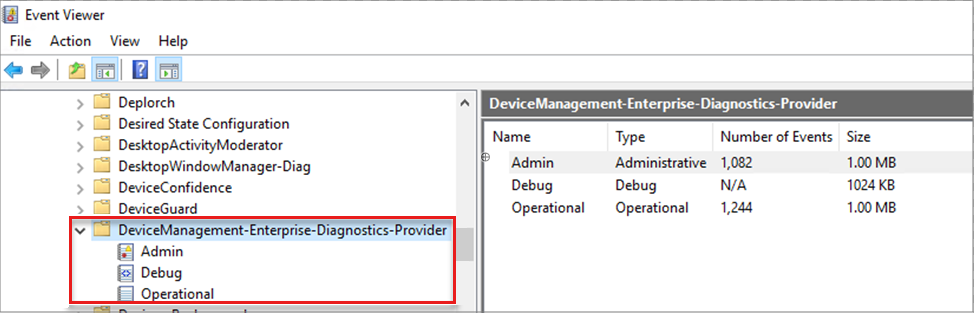
防毒軟體排除項目
當下列情況時,請考慮在裝載 Intune 憑證連接器的伺服器上新增防病毒軟體排除專案:
- 憑證要求會連線到伺服器或 Intune 憑證連接器,但未成功處理
- 憑證的發行速度緩慢
以下是您可能排除的位置範例:
- %program_files%\Microsoft Intune\PfxRequest
- %program_files%\Microsoft Intune\CertificateRequestStatus
- %program_files%\Microsoft Intune\CertificateRevocationStatus
常見錯誤
下列常見錯誤會在下一節中解決:
- RPC 伺服器無法使用0x800706ba
- 無法找到註冊原則伺服器0x80094015
- 提交擱置中
- 參數不正確0x80070057
- 原則模組拒絕
- 憑證配置檔停滯為擱置中
- 錯誤 -2146875374 CERTSRV_E_SUBJECT_EMAIL_REQUIRED
RPC 伺服器無法使用0x800706ba
在 PFX 部署期間,受信任的跟證書會出現在裝置上,但 PFX 憑證不會出現在裝置上。 NDESConnector_date_time.svclog 記錄檔包含字串 RPC 伺服器無法使用。0x800706ba,如下列範例的第一行所示:
IssuePfx - COMException: System.Runtime.InteropServices.COMException (0x800706BA): CCertRequest::Submit: The RPC server is unavailable. 0x800706ba (WIN32: 1722 RPC_S_SERVER_UNAVAILABLE)
IssuePfx -Generic Exception: System.ArgumentException: CCertRequest::Submit: The parameter is incorrect. 0x80070057 (WIN32: 87 ERROR_INVALID_PARAMETER)
IssuePfx - COMException: System.Runtime.InteropServices.COMException (0x80094800): The requested certificate template is not supported by this CA. (Exception from HRESULT: 0x80094800)
原因 1 - Intune 中的 CA 設定不正確
當 PKCS 憑證設定檔指定錯誤的伺服器,或包含 CA 名稱或 FQDN 的拼字錯誤時,就會發生此問題。 CA 是在設定檔的下列屬性中指定:
- 證書頒發機構單位
- 證書頒發機構單位名稱
解決方案:
檢閱下列設定,並修正其是否不正確:
- [ 證書頒發機構單位 ] 屬性會顯示 CA 伺服器的內部 FQDN。
- [ 證書頒發機構單位名稱 ] 屬性會顯示 CA 的名稱。
原因 2 - CA 不支援舊版 CA 憑證所簽署要求的憑證更新
如果 PKCS 憑證設定檔中的 CA FQDN 和名稱正確,請檢閱證書頒發機構單位伺服器上的 Windows 應用程式記錄檔。 尋找類似下列範例 的事件標識碼 128 :
Log Name: Application:
Source: Microsoft-Windows-CertificationAuthority
Event ID: 128
Level: Warning
Details:
An Authority Key Identifier was passed as part of the certificate request 2268. This feature has not been enabled. To enable specifying a CA key for certificate signing, run: "certutil -setreg ca\UseDefinedCACertInRequest 1" and then restart the service.
當 CA 憑證更新時,它必須簽署在線憑證狀態通訊協定 (OCSP) 回應簽署憑證。 簽署可讓 OCSP 回應簽署憑證藉由檢查其撤銷狀態來驗證其他憑證。 預設不會啟用此簽署。
解決方案:
手動強制簽署憑證:
- 在 CA 伺服器上,開啟提升許可權的命令提示字元,然後執行下列命令: certutil -setreg ca\UseDefinedCACertInRequest 1
- 重新啟動憑證服務服務。
憑證服務重新啟動之後,裝置可以接收憑證。
無法找到註冊原則伺服器0x80094015
無法找到註冊原則伺服器 並 0x80094015,如下列範例所示:
IssuePfx - COMException: System.Runtime.InteropServices.COMException (0x80094015): An enrollment policy server cannot be located. (Exception from HRESULT: 0x80094015)
原因 - 憑證註冊原則伺服器名稱
如果裝載 Intune 憑證連接器的電腦找不到憑證註冊原則伺服器,就會發生此問題。
解決方案:
在裝載 Intune 憑證連接器的計算機上,手動設定憑證註冊原則伺服器的名稱。 若要設定名稱,請使用 Add-CertificateEnrollmentPolicyServer PowerShell Cmdlet。
提交擱置中
將 PKCS 憑證配置檔部署至行動裝置之後,不會取得憑證,且 NDESConnector_date_time.svclog 記錄包含字串 提交擱置中,如下列範例所示:
IssuePfx - The submission is pending: Taken Under Submission
IssuePfx -Generic Exception: System.InvalidOperationException: IssuePfx - The submission is pending
此外,在證書頒發機構單位伺服器上,您可以在 [擱置的要求] 資料夾中看到 PFX 要求 :
原因 - 要求處理的設定不正確
如果選項將要求狀態設定為暫止,就會發生此問題。系統管理員必須在 [證書頒發機構單位內容原則模組>內容] 對話框中,明確發出已選取的憑證>。
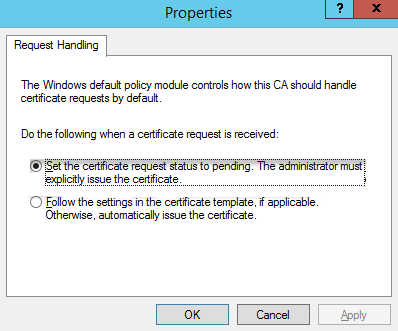
解決方案:
編輯要設定的原則模組屬性: 如果適用,請遵循證書範本中的設定。否則,請自動發出憑證。
參數不正確0x80070057
安裝並成功設定 Intune 憑證連接器之後,裝置就不會收到 PKCS 憑證,而 NDESConnector_date_time.svclog 記錄檔包含字串 參數不正確。0x80070057,如下列範例所示:
CCertRequest::Submit: The parameter is incorrect. 0x80070057 (WIN32: 87 ERROR_INVALID_PARAMETER)
原因 - PKCS 配置檔的組態
如果 Intune 中的 PKCS 設定檔設定錯誤,就會發生此問題。 以下是常見的錯誤設定:
- 配置檔包含 CA 的名稱不正確。
- 已針對電子郵件位址 (SAN) 設定主體別名,但目標用戶還沒有有效的電子郵件位址。 此組合會產生 SAN 的 Null 值,這是無效的。
解決方案:
確認 PKCS 設定檔的下列設定,然後等候原則在裝置上重新整理:
- 以 CA 的名稱設定
- 指派給正確的使用者群組
- 群組中的使用者具有有效的電子郵件位址
如需詳細資訊,請參閱設定及使用 PKCS 憑證與 Intune。
原則模組拒絕
當裝置收到受信任的跟證書但未收到 PFX 憑證,且 NDESConnector_date_time.svclog 記錄包含字串 提交失敗:原則模組拒絕時,如下列範例所示:
IssuePfx - The submission failed: Denied by Policy Module
IssuePfx -Generic Exception: System.InvalidOperationException: IssuePfx - The submission failed
at Microsoft.Management.Services.NdesConnector.MicrosoftCA.GetCertificate(PfxRequestDataStorage pfxRequestData, String containerName, String& certificate, String& password)
Issuing Pfx certificate for Device ID <Device ID> failed
原因 – 證書範本的電腦帳戶許可權
當裝載 Intune 憑證連接器之伺服器的電腦帳戶沒有證書範本的許可權時,就會發生此問題。
解決方案:
- 使用具有系統管理許可權的帳戶登入您的企業CA。
- 開啟 [ 證書頒發機構單位 ] 控制台,以滑鼠右鍵按兩下 [ 證書範本],然後選取 [管理]。
- 尋找證書範本,然後開啟範本的 [ 屬性 ] 對話方塊。
- 選取 [安全性] 索引標籤,併為您安裝 Microsoft Intune 憑證連接器的伺服器新增電腦帳戶。 授與該帳戶 讀 取和 註冊 許可權。
- 選 取 [套用>確定 ] 以儲存證書範本,然後關閉 [ 證書範本] 主控台。
- 在 [證書頒發機構單位] 控制台中,以滑鼠右鍵按兩下 [要發出的證書範>本] [新增>證書範本]。
- 選取您修改的範本,然後按下 [ 確定]。
如需詳細資訊, 請參閱在 CA 上設定證書範本。
憑證配置檔停滯為擱置中
在 Microsoft Intune 系統管理中心,PKCS 憑證配置檔無法部署,狀態為 [擱置]。 NDESConnector_date_time.svclog 記錄檔中沒有明顯的錯誤。 因為在記錄中無法清楚識別此問題的原因,所以請解決下列原因。
原因 1 - 未處理的要求檔案
檢閱要求檔案中的錯誤,指出為何無法處理這些錯誤。
在載入 Intune 憑證連接器的伺服器上,使用 檔案總管 流覽至 %programfiles%\Microsoft Intune\PfxRequest。
使用您最愛的文字編輯器,檢閱 [失敗 ] 和 [ 處理] 資料夾中的檔案。
在這些檔案中,尋找指出錯誤或建議問題的專案。 使用 Web 型搜尋,查閱錯誤訊息以取得要求無法處理的原因線索,以及尋找這些問題的解決方案。
原因 2 - PKCS 憑證設定檔的設定錯誤
當您在 [失敗]、[ 處理中] 或 [ 成功 ] 資料夾中找不到要求檔案時,原因可能是錯誤的憑證與 PKCS 憑證配置檔相關聯。 例如,次級 CA 與設定檔相關聯,或使用錯誤的跟證書。
解決方案:
- 檢閱受信任的憑證配置檔,以確保您已將跟證書從企業 CA 部署到裝置。
- 檢閱您的 PKCS 憑證配置檔,以確保其參考正確的 CA、憑證類型,以及將跟證書部署至裝置的受信任憑證配置檔。
如需詳細資訊,請參閱使用憑證在 Microsoft Intune 中進行驗證。
錯誤 -2146875374 CERTSRV_E_SUBJECT_EMAIL_REQUIRED
PKCS 憑證無法部署,發行 CA 上的證書控制台會顯示字串 為 -2146875374 CERTSRV_E_SUBJECT_EMAIL_REQUIRED 的訊息,如下列範例所示:
Active Directory Certificate Services denied request abc123 because The Email name is unavailable and cannot be added to the Subject or Subject Alternate name. 0x80094812 (-2146875374 CERTSRV_E_SUBJECT_EMAIL_REQUIRED). The request was for CN=" Common Name". Additional information: Denied by Policy Module".
原因 - 「在要求中提供」設定錯誤
如果在證書範本 [內容] 對話方塊的 [主體名稱] 索引標籤上未啟用 [要求中的提供] 選項,就會發生此問題。
![NDES 屬性的螢幕快照,其中已醒目提示 [在要求中提供] 選項。](media/troubleshoot-pkcs-certificate-profiles/supply-in-the-request.png)
解決方案:
編輯樣本以解決設定問題:
- 使用具有系統管理許可權的帳戶登入您的企業CA。
- 開啟 [ 證書頒發機構單位 ] 控制台,以滑鼠右鍵按兩下 [ 證書範本],然後選取 [ 管理]。
- 開啟憑證範本的 [屬性] 對話框。
- 在 [ 主體名稱] 索引 標籤上,選取 要求中的 [提供]。
- 選取 [確定 ] 以儲存證書範本,然後關閉 [ 證書範本] 主控台。
- 在 [ 證書頒發機構單位 ] 控制台中,以滑鼠右鍵按兩下 [ 範本>] [要發出的新>證書範本]。
- 選取您修改的範本,然後選取 [ 確定]。
意見反應
即將登場:在 2024 年,我們將逐步淘汰 GitHub 問題作為內容的意見反應機制,並將它取代為新的意見反應系統。 如需詳細資訊,請參閱:https://aka.ms/ContentUserFeedback。
提交並檢視相關的意見反應